
【训练营_进阶班】基于阿里云的物联网智能插座_By_RHJ
简介
基于51单片机结合EMW3080、阿里云服务器的智能插座,可以通过APP控制并接收继电器开关状态、LED的亮灭状态,温湿度可以在OLED显示并上报到APP,云端服务器也可以接收到相应的信息。
简介:基于51单片机结合EMW3080、阿里云服务器的智能插座,可以通过APP控制并接收继电器开关状态、LED的亮灭状态,温湿度可以在OLED显示并上报到APP,云端服务器也可以接收到相应的信息。开源协议
:GPL 3.0
描述
基于EMW3080的阿里云物联网智能插座
目录
一、实物展示
二、APP展示
三、服务器端展示
四、项目需求
五、产品需求
六、元器件选型及模块功能说明
七、功能描述
八、布局布线设计
九、大型翻车~~(调试)~~现场
十、在阿里云生活物联网平台创建一个项目
十一、有待改进之处
####十二、小结
####十三、视频演示(4个)
一、实物展示


二、APP展示




三、服务器端展示




四、项目需求
设计一个能通过手机APP和天猫精灵控制家电及板载LED灯的电路板。
五、产品需求
5.1 5V给整个系统供电,并利用稳压芯片产生3.3V稳定电压给特定芯片供电;
5.2 硬件部分包含电源稳压、WIFI模块、OLED、USB转TTL模块、继电器、驱动芯片、单片机、按键、LED等;
5.3 嵌入式软件编程、手机APP、服务器等。
六、元器件选型及模块功能说明
6.1 主控芯片
选择型号为STC15W4K56S4,该芯片有56Kb用来存储程序的ROM,4Kb的数据存储器RAM,拥有丰富资源,足以解决本项目的主控问题。

6.2 WIFI模块
选择庆科生产的EMW3080模组,板载天线,免去外接天线的麻烦,并且它支持阿里云飞燕(ILOP)固件,有官方技术手册可以参考,性能基本能满足本工程,而且价格比较便宜。EMW3080购买地址,固件选择阿里飞燕,型号选择EMW3080V2P(板载天线)

6.3 USB转TTL芯片
选择CH340E,并在VCC引脚加100uf的去耦合的钽电容,以提供芯片强劲的电流,防止继电器打开瞬间CH340E复位。在TXD端330Ω电阻是防止TXD的电流倒灌到单片机的RXD,使单片机可以正常复位。

6.4 LDO低压差线性稳压器
选择ME6215C33M5G和AMS1117-3.3分别给单片机和EMW3080模组供电,保证各通信模块正常工作。ME6215C33M5G带有使能引脚,加上一个按键即可实现系统复位。AMS1117-3.3最大可输出电流1A,足以给正常通信时的WIFI模组供电。【AMS1117-3.3的2脚和4脚内部是连在一起的】

6.5 继电器及其驱动电路
继电器选择汇科的DC5V,由于单片机的普通IO口默认上电输出高电平,但我们希望开始上电时,继电器是关闭的,故给IO口接入一个反相器,并加入一个专用于驱动继电器的NUD3124LT1G芯片,确保继电器可靠驱动。
#### 继电器的工作说明:2脚和5脚是常闭端,1脚和5脚是常开端。继电器被打开后,磁力将铁片吸合到1脚,变成1、5导通(即接线端子P2导通),2、5断开:

6.6 OLED显示屏
选择中景园4脚IIC驱动的OLED,配有详细Demo,便于移植不同的平台。

6.7 温湿度模块
采用DHT11模块,自带上拉电阻,无需外加。该模块传输距离长,低功耗,体积小,精度足够,价格低廉,发送和读取数据仅占用单片机的一个IO口,占用资源少。

6.8 独立按键
使用立创商城的3*6*5贴片轻触开关。
SW2点动用于控制继电器开关状态,长按进入配网模式。另外额外添加2个按键,用于点动控制2个LED的亮灭,需要在程序中将按键的数量改为3,并且增加SW3、SW4点动的业务。

6.9 LED
使用贴片式的LED,封装为0805,较为好焊。
LED用途很多,可以在调试过程中与串口printf一起debug。本项目中,4个OLED的作用分别为:
LED1:慢闪表示程序正常运行;快闪表示正在配网;
LED2、LED3:用来被按键或APP控制亮灭;
LED4:快闪表示配网成功。

七、功能描述
7.1 板载4颗轻触按键,对电路进行控制:
SW1控制系统复位;
SW2短按控制继电器的开关,并上报继电器的开关状态和DHT11读取到的温湿度给服务器和APP,长按则进行配网;
SW3控制LED2的亮灭,并把亮灭状态上传到服务器和APP;
SW4控制LED3的亮灭,并把亮灭状态上传到服务器和APP。
7.2 一键配网
板子第一次上电前,在阿里云物联网官网产品配网引导设置为一键配网,上电后,板载LED1慢闪表明程序正常执行,长按SW2,LED1快闪,进入配网模式,使用手机APP进行扫码配网即可,成功配网后,LED4快闪,LED1恢复慢闪,此后重新上电时会自动配网,无需长按SW2。
7.3 数据互动
板子联网成功后,APP、服务器云端、真实设备可实时互动,在服务器网页设置好APP配置面板后,单片机通过DHT11读取到的温湿度可以显示在OLED上,并按时上报温湿度数据、继电器开关状态、2颗LED的亮灭的状态,也可以通过按键触发即时上报。APP和云端会接收到对应的数据进行显示,并且用户可以查看数据表格、图表等进行结果分析。APP也可以控制继电器、LED灯的开关。
7.4 接入天猫精灵控制
首先从云智能APP删除已绑定设备(长按SW2进入配网模式时,会自动解绑,然后配网),并将EMW3080配置为一键配网模式,天猫精灵也与连接上与前者一样的WIFI。之后通过语音“天猫精灵,找队友”,此时板子同步长按SW2进入配网模式,大概几秒后天猫开始配网,十几秒后配网成功。
#### 通过语音“天猫精灵,打开插座”,即可打开小风扇;
#### 通过语音“天猫精灵,关闭插座”,即可关闭小风扇。
八、布局布线设计
8.1 强电部分
强电部分不铺铜,这部分往往是有高的电压,和强的电流,有强的电磁场,容易带来干扰,也容易造成电压击穿,或电流烧毁,是PCB板上的危险部位,高压走线要处理好绝缘及隔离,为防止击穿,有的地方PCB板上可以挖空,挖槽,加长路径,还要考虑爬电等,在电流较大的布线要粗:

图8-1-1 强电部分注意事项
8.2 USB-Micro接口及CH340E芯片
采用挖槽型USB口,尽量贴近板子边缘,便于进行插接;USB口和CH340E的D+、D-数据线,须采用差分走线,并走线距离尽量短。在立创EDA中采用差分走线,相邻差分线的命名的后缀需要添加**“+”和“-”或者是xx_N和xx_P**,系统才能识别:

图8-2-1 差分走线
8.3 滤波电容
电源VCC要先经过滤波电容再到达需要用到电的模组,否则可能会导致供电不稳定,模组不能正常工作。如下图,从USB口过来的VCC不能直接连绿色的线到达3.3V稳压芯片,要根据橙色的路线连线,电容才可以起到作用,其他部分同理:
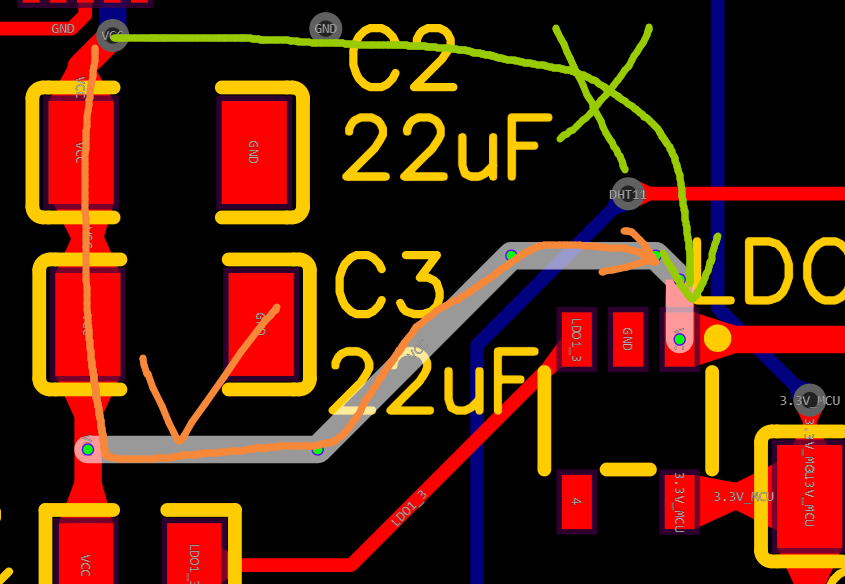
图8-3-1 滤波电容的正确利用
8.4 WIFI模块
EMW3080附近需要净空区,尽量不要铺铜和放置元器件,并且把板载天线部分伸出板子外面,尽可能降低外部因素对WIFI通信的干扰:
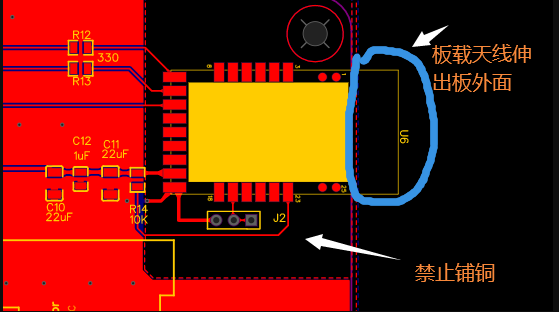
图8-4-1 WIFI模块在布线时的注意事项
8.5 线宽、铜厚与电流的关系
设计中需要注意那个部分通过的电流比较大,需要参考下表进行线宽的修改:

图8-5-1 合理参考电流与线宽、铜厚关系表格
8.6 合理放置丝印,便于后期焊接调试

图8-6-1 用丝印标注参数
8.7 焊接时,注意芯片的方向的标志,避免焊反

图8-7-1 注意防焊反
8.8 PCB的DRC检查

图8-8-1 无DRC错误
九、大型翻车~~(调试)~~现场
9.1 测试电源
画完PCB、嘉立创打样、立创商城BOM表下单后,板子、元器件都到了,第一步先把USB接口、LED灯和它的限流电阻、两个3.3V稳压芯片给焊上,并测试电压值,基本稳在3.3V左右,核心电源部分OK:

图9-1-1 ME6215C33M5G成功输出3.28V
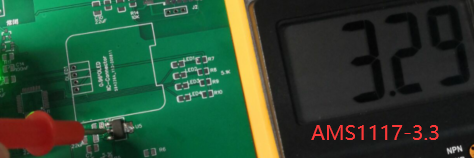
图9-1-2 AMS1117-3.3成功输出3.29V
9.2 测试LED及单片机
把剩余部分焊好,用万用表蜂鸣档测试电路有无短路、虚焊,然后想测试下载进去的程序是否正常运行:
```
LED1 = 0 ; LED2 = 0 ;
LED3 = 0 ; LED4 = 0 ; //函数主体部分
```
正常来说,四个灯都会亮,因为LED的正极连到了3.3V,负极连到IO口,IO口给低电平,LED导通,但程序烧录完成后,发现只有LED3和LED4亮, LED1和LED2是熄灭的状态。用万用表检测完LED并没有焊坏后,查看原理图和手册后,发现连在LED1和LED2的两个引脚都是单片机的PWM输出引脚,上电复位后是高阻输入状态,要对外能输出,要软件将其改为强推挽输出或准双向口/弱上拉。

图9-2-1 LED1、LED2对应的引脚

图9-2-2 PWM输出引脚默认为高阻输入状态
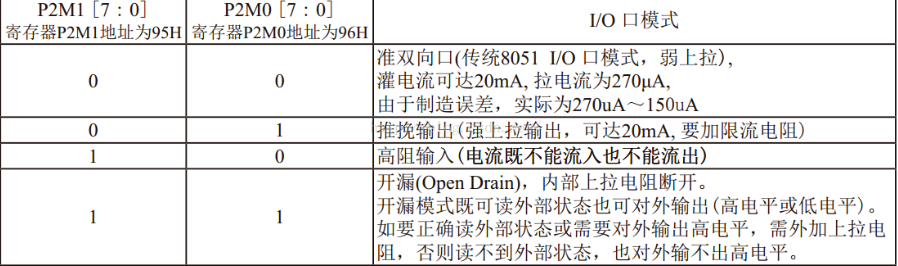
图9-2-3 STC15W4K56S4 IO口模式设置
这里,我将全部IO口初始化为普通IO口(准双向口),重新烧录程序,成功点亮所有LED灯:
```
P0M1=0;P0M0=0;P1M1=0;P1M0=0;
P2M1=0;P2M0=0;P3M1=0;P3M0=0;
P4M1=0;P4M0=0;P5M1=0;P5M0=0; //上电初始化所有IO口为普通IO
LED1 = 0 ; LED2 = 0 ;
LED3 = 0 ; LED4 = 0 ;
```

图9-2-4 成功点灯
9.3 调试串口1
单片机读取DHT11温湿度数据(测试时将返回值均设为0),并使用串口1发送数据,调试效果如下:
PS:一定要注意选择IRC频率为22.1184MHz,每次打开软件默认为11.0592MHz,另外串口波特率为115200,若使用默认频率,串口助手会收到乱码!!翻了好几次车!!所以这个频率要根据具体芯片的手册来选择。
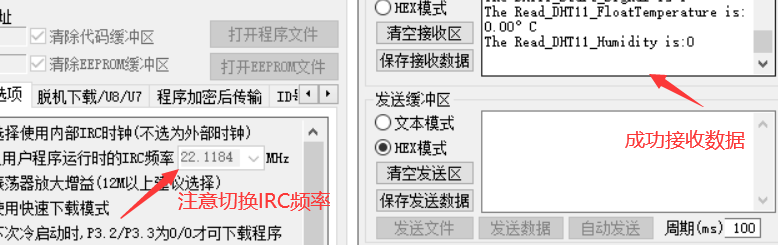
图9-3-1 串口1成功接收数据(注意切换IRC频率)
9.4 调试WIFI串口
用烧录器直连EMW3080,RX1->TX2 ,TX1->RX2 ,之后利用格西烽火串口调试助手,波特率选择115200,给EMW3080发送模块AT指令,WIFI模组可以返回正确的数据:
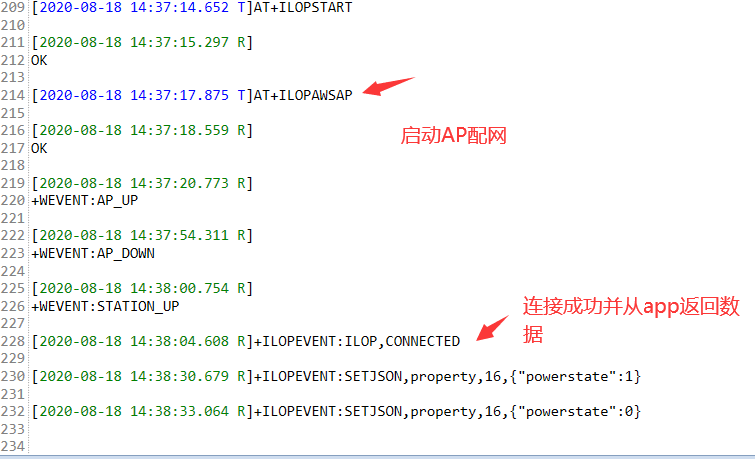
图9-4-1 利用格西烽火执行AT指令,并返回连接成功的数据
9.5 调试OLED
店家给的4脚IIC的OLED是STM32的例程,故有些地方要稍作修改,比如SDA(P34)和SCL(P35)脚要设为推挽输出模式,按照上面的IO口模式设置表格,即有:P3M1的对应脚设为0,P3M0的对应脚设为1, 即:
P3M1 = 0000 0000 -> P3M1 = 0
P3M0 = 0011 0000 -> P3M0 = 0x30
#### 但是在编译程序时提示如下错误:

图9-5-1 编译错误
#### 然后去百度,发现128字节的data数据空间已经用完,需要使用xdata数据空间:

图9-5-2 选择XDATA
之后成功编译,执行程序,OLED可以正常工作,显示正确的数据,但是将OLED的驱动程序整合到整个工程时,只有OLED屏幕在闪烁,并且之前正常慢闪的LED1熄灭了,后来发现生成的Hex文件已经超过了56Kb,而 STC15W4K56S4的存储程序用的ROM(FLASH)只有56Kb(查阅手册或观察名字可得),注释掉一些用不到的函数后,Hex文件成功降到56Kb以下,重新烧录测试,测试效果如下,成功在指定位置显示指定的字符串:

图9-5-1 OLED成功显示数据
9.6 调试DHT11模块
移植对应Demo后,将读到的温度、湿度分别转化为字符串输出给OLED,这里要注意湿度只有整数部分,温度有小数部分并且DHT11的数据引脚Dat必须接上拉电阻(可选为5.1KΩ),增强驱动能力,并在空闲状态下保持高电平,另外VCC和GND之间可以 加一个100nF的电容,用于去耦滤波,使接收到的数据更精确:
PS:购买的DHT11已自带上拉电阻,故本次不用外加
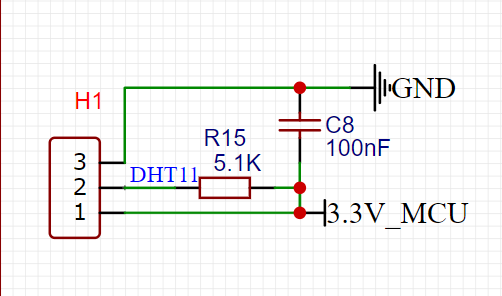
图9-6-1 DHT模块原理图

图9-6-2 成功读取温湿度数据
9.7 调试继电器模块
为了使继电器更稳定的工作,给它加上了专门的驱动芯片,并希望它在上电时为关闭的状态,故在IO口(P26上电默认为高电平),加上一个反相器,下面写一个简单的程序测试继电器能否正常工作:
```
......
#define Relay P26
void main()
{
P2M1=0;P2M0=0;
while(1)
{
delay_ms(3000);
Relay = ~Relay; //约3秒翻转一次继电器开关状态
}
}
```
烧录程序后,成功实现3秒翻转一次继电器开关状态。
9.8 调试配网
#### 调试配网之前,需要在IAP_EPPROM.c文件中,将自己设备的四元组信息更改。

图9-8-1 更改四元组信息
所有模块已调试完毕,目前均可正常工作。利用USB线供电,LED1慢闪,表示程序正在执行,然后长按SW2,进入配网模式,打开云智能APP扫码配网,跟着步骤走后,出现以下情况:
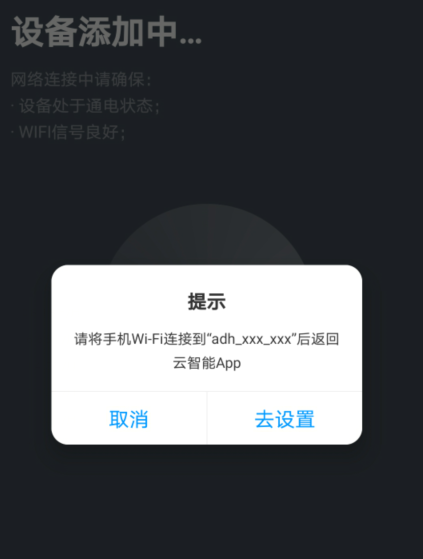
图9-8-2 无法发现 adh_xxx_xxx WIFI
然后并没有在WIFI列表找到**_adh_xxx_xxx**,经在群里讨论,发现了不对劲的地方:

图9-8-3 配网方式默认为设备热点配网
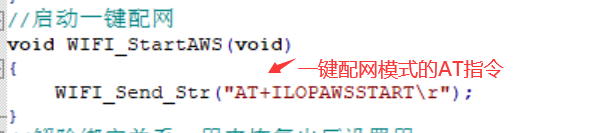
图9-8-4 程序默认为一键配网模式
也就是说,两种不同的配网方式混用了,导致无法配网,于是我修改后采用两种方式配网,一种是修改为一键配网,不需要修改程序,设置如下:
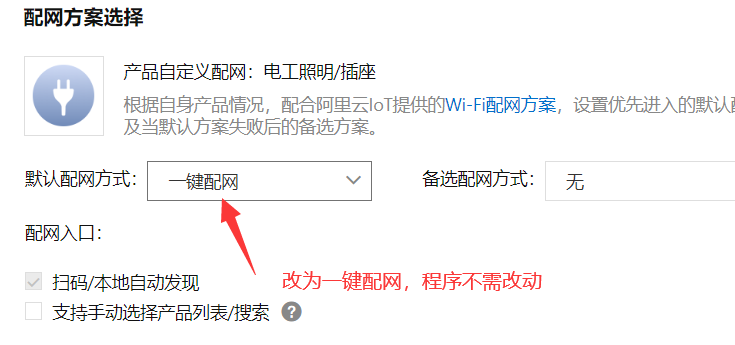
图9-8-5 修改配网方式
另一种方法是,配网方式仍为设备热点配网,配网的代码改为将设备设置为AP模式的AT指令:"AT+ILOPWASAP\r",EMW3080如果配网成功,服务器会向EMW3080发送回应,表示配网成功,到此处配网成功。

图9-8-6 WIFI模块成功收到连接成功的信息
配网成功后,可以使用APP控制板子继电器开关、LED亮灭;并且操作板子的状态,也会实时传给APP和服务器网页端。只要板子位于原来配网连接的WIFI范围内,我们就可以通过手机APP全球任意范围内,只要有网络,就可以远程控制板子,并获取其状态信息。若要换一台手机控制,因为我设置的分享方式是授权式,故要先解绑,长按SW2即可先解绑后等待重新配网,使用新手机扫码配网即可。
9.9 调试WIFI模组上报继电器状态和温湿度数据到APP和网页端
首先标识符要对应,即在网页选的功能定义的标识符要与程序里的一致,位置如下图
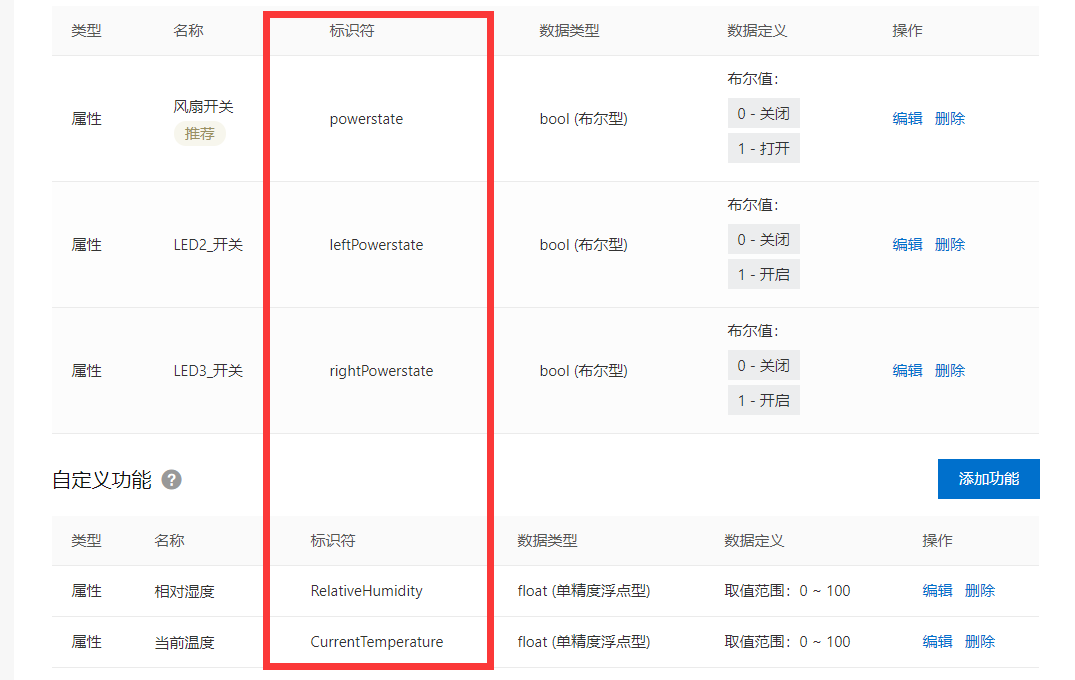


图9-9-1 两者的标识符要一一对应
做完这一步后,发现按动SW2,继电器的开关状态可以正确的上报到APP和网页,但是APP不能控制继电器的状态,就是说WIFI模组没有收到正确的信息,使单片机执行对应的功能,于是我去检查WIFI接收数据的函数,发现有处标识符没有改动,修正后,成功通过APP控制继电器的开关:
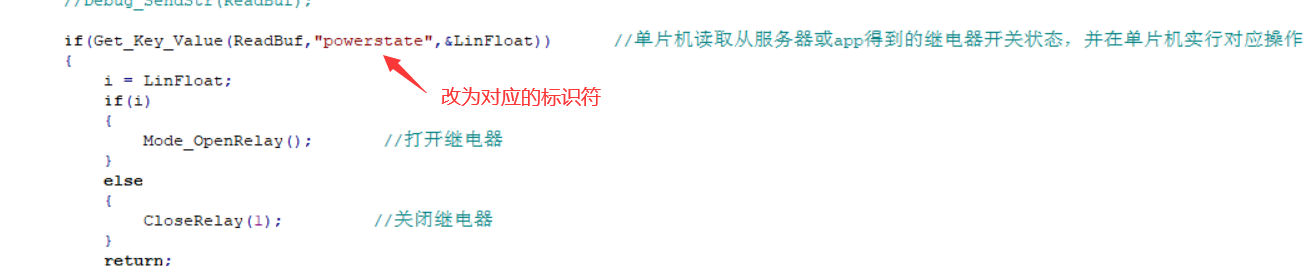
图9-9-2 接收数据用的标识符均要改成对应的标识符
9.10 增加APP控制LED2、LED3的亮灭功能
修改按键点动函数,成功使得按下SW3可以翻转LED2的亮灭,按下SW4可以翻转LED3的亮灭(LED初始状态均为熄灭),板子上可以实现该功能,但是不能上传数据到APP和网站;如果用APP执行对应操作,板子会响应,这说明设备数据上传出了问题,设备接收数据正常,当时上报的数据如下:

图9-10-1 一次性上报5个数据失败
于是我在想是不是一次不能上报那么多数据,服务器承受不住?本来上报3个数据(继电器状态、温度、湿度)是正常可以互动的,现在5个不行,那4个呢?于是乎我注释掉1个(保留任意4个),重新烧录程序,发现又可以互动了!!经群里老铁点明,可以上报5个数据,但是上报数据用的数组SendBuf和JsonStr要增大才行,我尝试这增大这两个数组,于是乎本来就55KbHex文件,FLASH遭不了重,增大后又超56Kb了。后来我尝试分两次上报,于是再复制一个上报函数,用来上报2个LED灯的状态,继续烧程序,发现5个数据均可上报,互动成功!!!

图9-10-1 2个函数分开上报【注意在.c文件增加函数时,要在对应的.h文件声明】
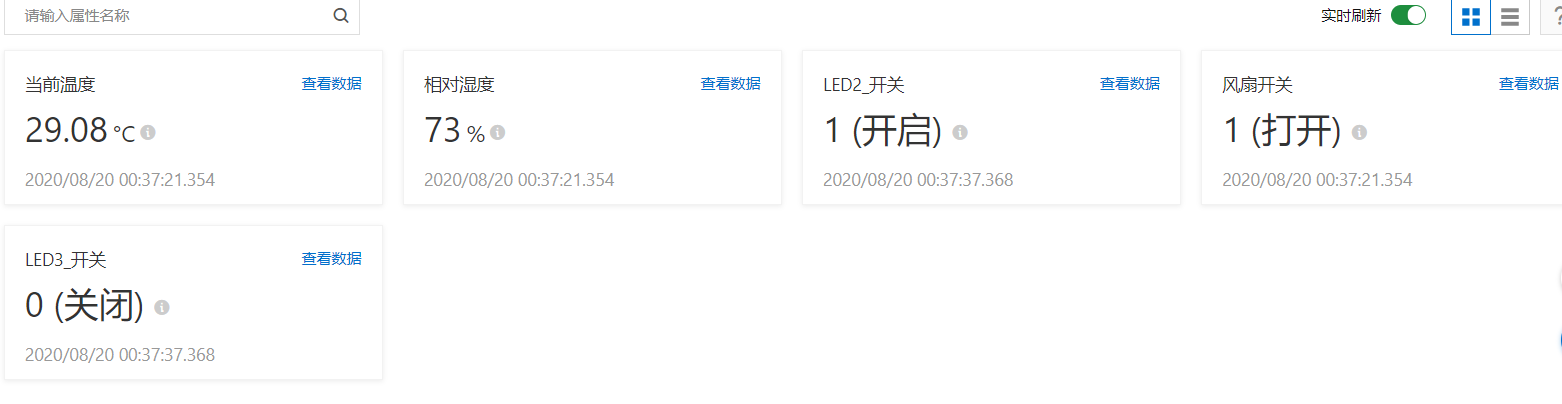 图9-10-2 服务器网页端接收到的实时数据,经比对,数据正常
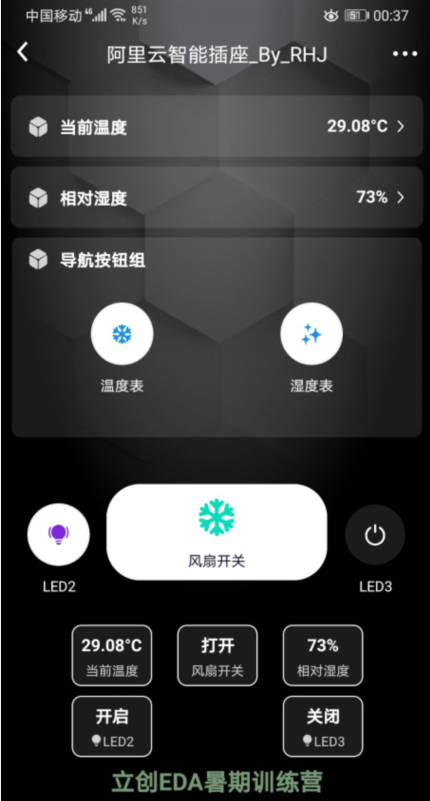
图9-10-3 APP接收到的数据,与服务器网页端一致
9.11 二度调试串口2
诡异的事情终究还是发生了......前一天板子还能正常上电就自动配网,第二天早上上电后就毫无反应,无法配网,检查完不是路由器网络的问题后,再反复切换一键配网模式和设备热点配网模式后,发现LED4(配网成功的指示灯)始终不闪,于是我用烧录器直连EMW3080进行串口调试,使用AT指令启动一键配网模式,发现WIFI模块能收到服务器发送回来的成功连接信息,并且操控APP的按键,可以上报到服务器日志里,但是APP和板子毫无互动:
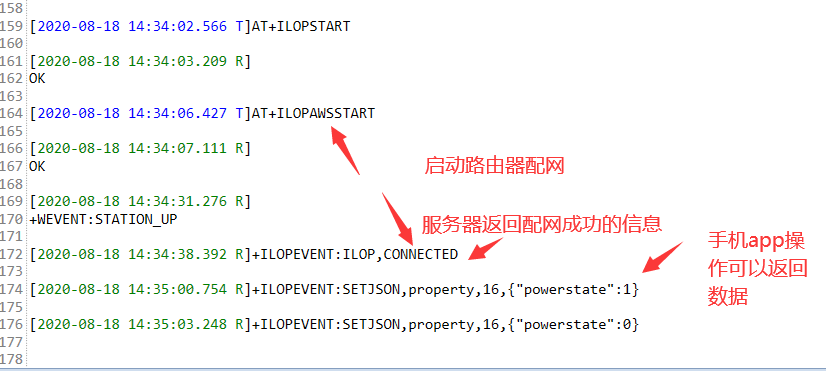
图9-11-1 WIFI模块可以连上服务器
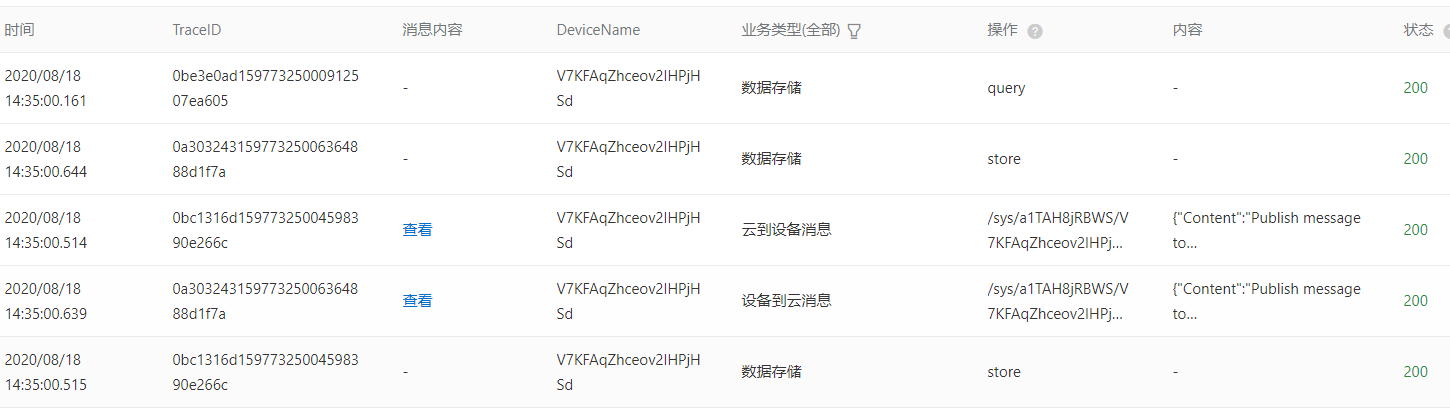 图9-11-2 网页端日志显示成功收到数据
这说明WIFI是接收到服务器给它发送的连接成功的信息,但是单片机没有收到,因为如果单片机收到,LED4灯的闪烁标志位会被置1,置完1后就会快速,表示配网成功:

图9-11-3 单片机收到成功配网信息后会将配置闪烁标志位
所以,我推测,WIFI接收到的表示连接成功的字符串"ILOP,CONNECTED",单片机并没有通过串口2成功读取,而这两者的RX和TX各通过一个330Ω的限流电阻交叉互连,我了解到这2个电阻是起到防电流倒灌到单片机,从而使单片机可以正常复位的作用,我隐约记得零妖说可以把这两个330Ω电阻给拆掉,于是乎我把这两个电阻换成0Ω电阻,重新上电,一切恢复正常...orz...经群里的老铁反映,有可能是单片机发出去的信号太弱了,电流过小。
9.12 调试小风扇
由于宿舍没有什么可以改造的电器,搜刮一顿后 ,发现舍友的散热用小风扇,是DC12V/0.09A,由于板子最大能供电5V,尝试用USB口供电,发现电压可以,但是电流不够,小风扇无法转动,故使用烧录器接上充电宝给小风扇供电。

9.13 调试天猫精灵
#### 在产品管理中的人机交互设置页面中,发现天猫精灵中的插座品类的状态映射属性只有一个,为开关状态,其标识符为**“powerstate”**,正好对应继电器开关的标识符。

#### 长按SW2解绑并进入配网模式,板子会先和云智能APP解绑。天猫精灵接入与前者一样的WIFI,并通过语音**“天猫精灵,找队友”,即可自动配网。后续通过“天猫精灵,打开插座”来打开小风扇,“天猫精灵,关闭插座”**来关闭小风扇。
十、在阿里云平台创建一个项目
10.1 注册阿里云账号,并进行实名认证,登录阿里云生活物联网平台
网址:阿里云官网 、阿里云生活物联网平台
10.2 创建一个新项目

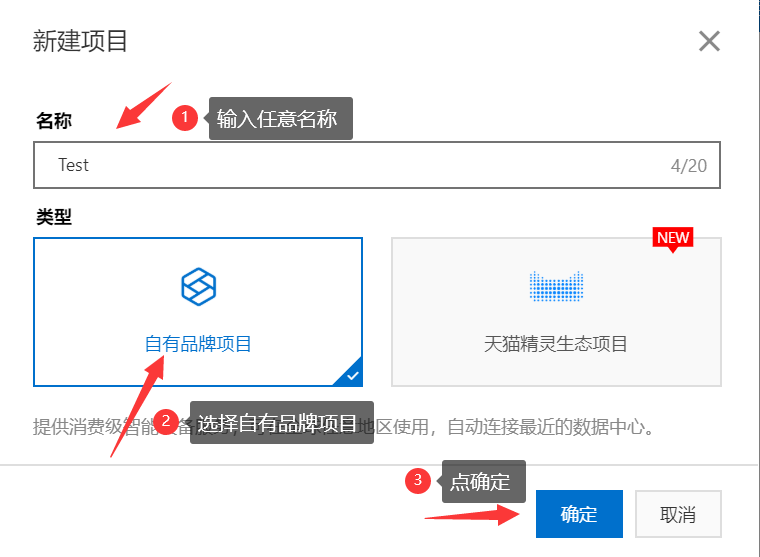



10.3 设置产品的功能定义

10.4 配置人机交互界面

需要注意的是配网模式,要和程序中的配网模式一样,说明如下:


10.5 添加测试设备


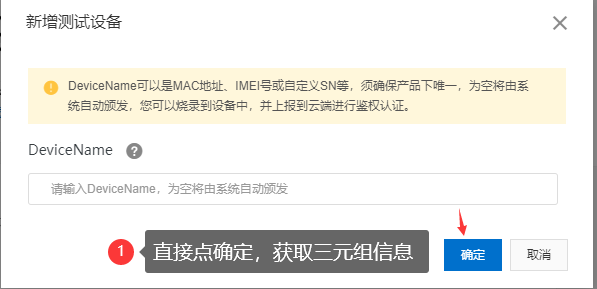


至此,设备添加成功,EMW3080可以在后续操作中连上阿里云生活物联网平台。
十一、有待改进之处
11.1 串口调试方面
由于本次使用到多个串口,但没有考虑到通过跳线帽来选择串口,导致后期调试困难,需要另外焊接跳线。
#### 3-1、4-2 用于下载程序、调试串口1
3-5、4-6 用于调试WIFI串口

11.2 WIFI模组散热情况
#### 当WIFI模组正常工作时,发现模组附近摸上去温度有点高,或许会影响到WIFI模组正常工作,参考其他同学的散热方法,发现可以在其底部挖槽,增大散热面积,能起到一定的作用:

11.3 一路继电器改进为多路继电器
#### 弄懂如何控制一路继电器,可以举一反三地设计出多路继电器控制家用电器,实现智能生活。
11.4 电源部分
#### 调试中发现USB供电提供的电流不够大,当连接多个用电器时,某些模块无法正常工作。可用220Vac-5Vdc模块给整个板子供电,注意添加保险丝和安规电容。


十二、小结
说起立创EDA,之前都是用来找给AD封装,那时候还没有发现自己错过了一件大宝贝(手动狗头)。这学期遇上立创EDA是因为立创在线上为我们学校做校赛培训,后续有个基础训练营,但是由于期末考试都堆一起,还有个校赛,所以就很遗憾没有报名。不过后来发现公众号推送进阶班训练营,于是我就报名了~
之前是没有接触过物联网这方面的,只接触过单片机、嵌入式这些,对自己也是一个全新的挑战,项目实战方面的经验几乎为没有,是一个小白从零开始的过程。然后自己一步一步跟着宋工、周工他们走,第一次真正在立创EDA画板子、第一次在立创商城根据BOM表下单、第一次体验SMT、第N次嘉立创打板,直接一条龙服务,非常方便。板子到了之后,就分模块来焊,焊完一个模块就调试一个,先用万用表检查有没有虚焊、短路之类的,再上电逐一测试。硬件部分头疼完就到软件部分了,指针在大一学完后就忘的七七八八了,读起来还是有点吃力的,听完宋工讲完一遍不懂,自己再看回放,读程序,并修改相关参数,下载到板子来测试,逐渐有点头绪。有很多问题可以在群里提问得到指点,但最终还是得靠自己慢慢调试,硬件和软件一起调,不过主要是硬件的问题,软件要改的地方不多,标识符是其中一点,后面读懂程序后,就自己额外添加业务,成功上报湿度、按键点动控制LED亮灭的信息,并且可以使用APP控制LED的亮灭。天猫精灵到手后,也成功利用天猫配网成功,并控制小风扇开关。
通过这次训练营实战,自己调代码、调硬件的能力也有一定的提升,通过项目实战,我也一定程度上了解到了物联网的联网、通信、控制过程,以一个商业化的案例,从需求分析开始,再到方案设计、硬件设计、软件设计,一步一步学习解决问题的方法。还有自己不太懂,之前不太想深入了解的指针、结构体,让我重新有了想拾起它们的学习冲动,加油!
#### 在此感谢立创EDA举办本次活动,感谢宋工、周工、莫工、叶工等工作人员,为我们提供资金和技术支持。小伙伴们寒假班有缘再见~
十三、视频演示(4个)
#### 1、板子与网页端互动
#### 2、APP与板子互动
#### 3、可视化界面
#### 4、天猫精灵控制
设计图
BOM
| ID | Name | Designator | Footprint | Quantity |
|---|---|---|---|---|
| 1 | HLK-10M05 | U7 | PWRM-TH_HLK-10M05 | 1 |
| 2 | 5.1K | R4,R5,R6,R7,R8,R9,R10 | R0805 | 7 |
| 3 | 1000uF | C17,C18 | CAP-SMD_BD10.0-L10.3-W10.3-RD | 2 |
| 4 | ME6215C33M5G | LDO1 | SOT-23-5_L3.0-W1.7-P0.95-LS2.8-BR | 1 |
| 5 | 100uF钽电容 | C5 | CAP-SMD_L7.3-W4.3-R-RD | 1 |
 克隆工程
克隆工程
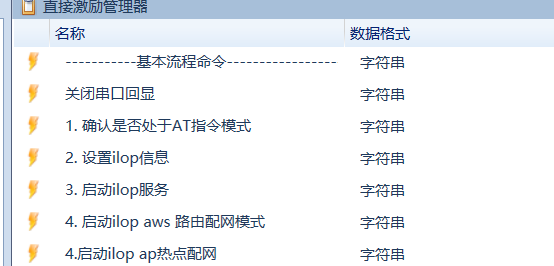



评论